Handleiding SickBeard op Synology NAS
Een TV-Serie toevoegen aan SickBeard
Dan gaan we nu doen waarvoor we SickBeard hebben geïnstalleerd, namelijk geautomatiseerd tv series zoeken en laten downloaden. En tegelijkertijd kunnen wij mooi controleren of onze instellingen allemaal kloppen. Het eindresultaat moet een tv serie in de TV map op onze NAS en een mailtje in onze mailbox.
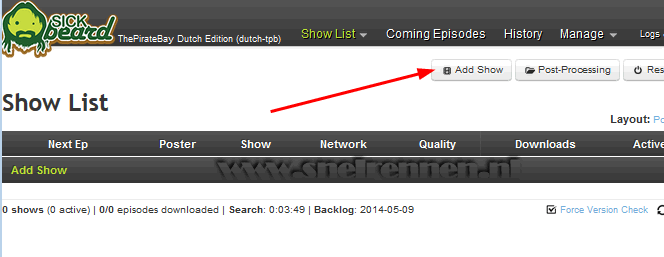
Als we dan SickBeard in onze browser openen zien we bovenstaand venster. Druk nu op de knop add show om een nieuwe TV serie toe te voegen.
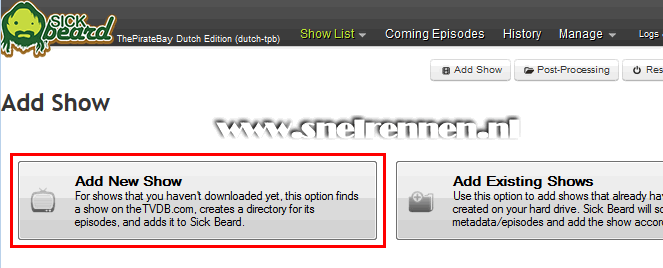
Dan kiezen we voor add new show. Als je al afleveringen van een serie in de doel map hebt staan kies je voor add existing show. SickBeard zal dan naar afleveringen zoeken en deze als gereed behandelen.
p>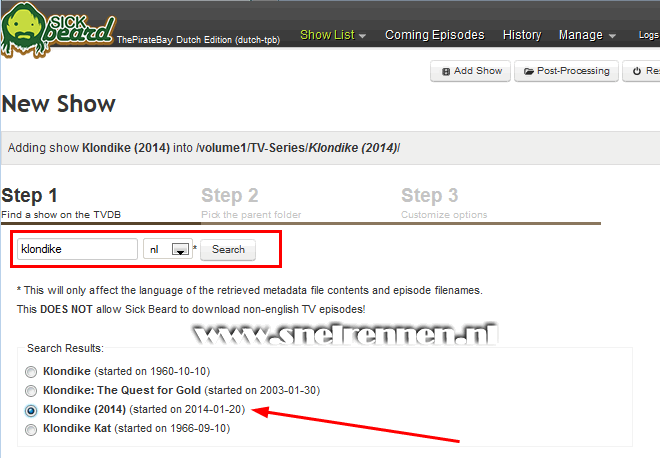
De eerste stap is het invoeren van de naam van de serie waarnaar je op zoek bent. Dan druk je op de search knop naast het zoek vak en vervolgens selecteer je de juiste versie uit de zoekresultaten. In ons voorbeeld gaan we met de miniserie Klondike uit 2014 aan de gang. Druk op de next knop in dit venster.
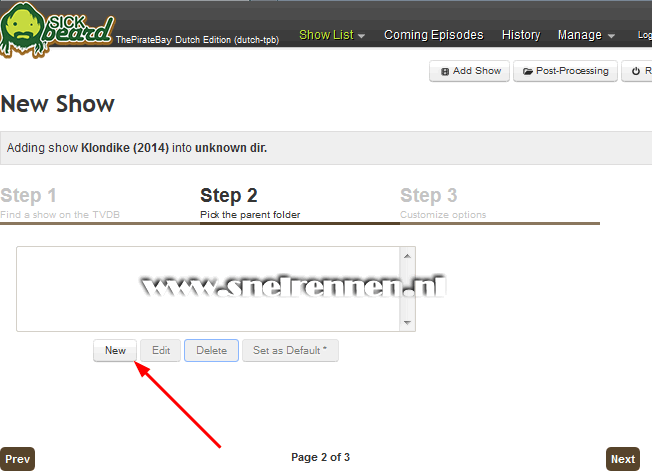
Nu moet je een éénmalige actie doen. Je moet hier de doel map opgeven waar de tv series uiteindelijk opgeslagen moeten gaan worden. Druk op de knop new en selecteer de map. In ons geval de map TV-Series op onze NAS die we in de Synology handleiding hebben aangemaakt.
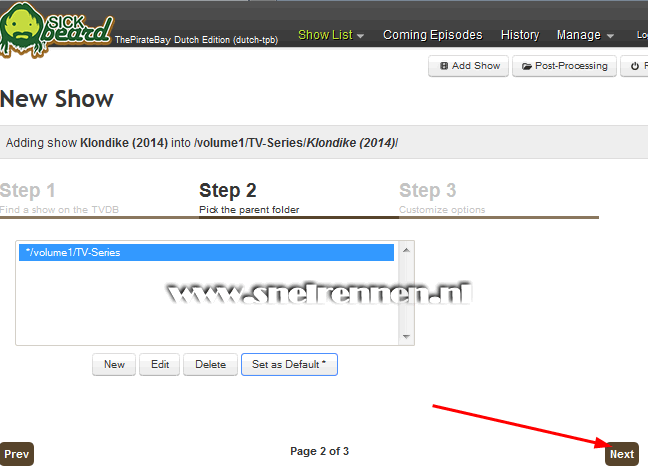
Dan zal het er ongeveer zo uit zien, als je de juiste map hebt geselecteerd druk je weer op de next knop om verder te gaan.
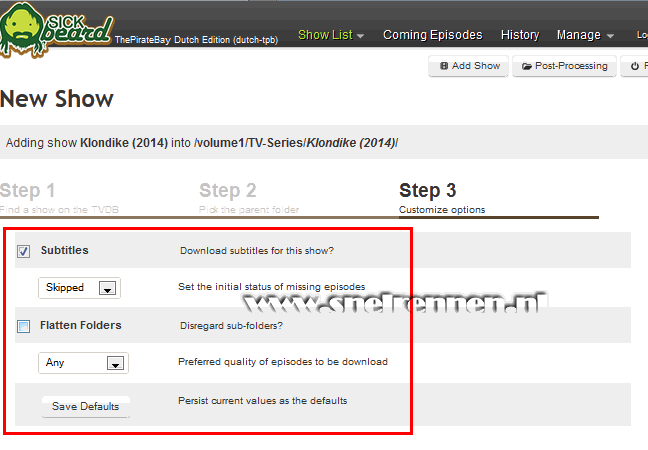
En dan als laatste stap 3. Zet een vinkje bij subtitles als je wilt dat er ook naar ondertitel bestanden wordt gezocht. De status zetten we op skipped. Dit betekent dat afleveringen die al zijn uitgezonden niet direct gedownload maar worden overgeslagen voor nu. Dit doen we alleen de eerste keer, dan kunnen we zelf een aflevering toevoegen en controleren of het hele proces zonder problemen verloopt.
Het is namelijk zo dat je in NZBGet downloads die via post processing zijn toegevoegd niet kunt bewerken, alleen verwijderen en als er iets nog niet correct functioneert, zou dat zonde zijn van de moeite en tijd. Aangezien wij in deze handleiding gebruik maken van NZBGet doen we het de eerste keer op deze manier.
Geef dan de kwaliteit aan van de downloads die je zoekt. Wees in het begin niet al te kritisch, kijk eerst maar eens wat voor zoekresultaten je krijgt. En later, als we zeker weten dat alles goed werkt veranderen we deze opties naar onze voorkeur en drukken dan op de save defaults knop. Met de add show knop voeg je deze serie toe aan je "watchlist".
Op de volgende pagina bewerken we deze toegevoegde serie zodat die geheel aan onze wensen voldoet en dan laten we SickBeard zoeken en de resultaten doorsturen naar NZBGet. Met vragen en opmerkingen kun je altijd in ons forum terecht of je gebruikt het onderstaande formulier!
Voeg reactie toe
Dit beleid bevat informatie over uw privacy. Door een bericht te plaatsen, verklaar je dat je dit beleid begrijpt:
- Je naam, beoordeling, websiteadres, woonplaats, land, staat en commentaar worden openbaar weergegeven als ze worden ingevoerd.
- Afgezien van de gegevens die in deze formuliervelden zijn ingevoerd, omvatten andere opgeslagen gegevens over je reactie:
- Je IP-adres (niet weergegeven)
- De tijd / datum van je inzending (weergegeven)
- Je e-mailadres wordt niet gedeeld. Het wordt slechts om twee redenen verzameld:
- Administratieve doeleinden, mocht het nodig zijn om contact met u op te nemen.
- Om u op de hoogte te houden van nieuwe reacties, mocht u zich abonneren op het ontvangen van meldingen.
- Er kan een cookie op uw computer worden geplaatst. Dit wordt gebruikt om uw invoer te onthouden. Het verloopt vanzelf.
Dit beleid kan op elk moment en zonder kennisgeving worden gewijzigd.
Deze algemene voorwaarden bevatten regels over het plaatsen van reacties. Door een reactie in te dienen, verklaar je dat je akkoord gaat met deze regels:
- Hoewel de beheerder zal proberen reacties te modereren, is het onmogelijk dat elke reactie op een bepaald moment is gemodereerd.
- Je erkent dat alle reacties de standpunten en meningen van de oorspronkelijke auteur weergeven en niet die van de beheerder.
- Je stemt ermee in geen materiaal te plaatsen dat willens en wetens vals, obsceen, hatelijk, bedreigend, intimiderend of inbreukmakend is op de privacy van een persoon.
- De beheerder heeft het recht om reacties om welke reden dan ook en zonder voorafgaande kennisgeving te bewerken, verplaatsen of verwijderen.
Het niet naleven van deze regels kan ertoe leiden dat je wordt uitgesloten van het indienen van verdere reactis.
Deze algemene voorwaarden kunnen op elk moment en zonder kennisgeving worden gewijzigd.

Reacties